Wanneer u een laptop heeft, dan is het geluidsvolume vaak afhankelijk van ingebouwde speakers.
Het volume van ingebouwde speakers is vaak niet erg hard en kan door verschillende instellingen ook nog eens slecht klinken.
In dit artikel leest u meerdere tips om een laag volume in een laptop op te lossen.
Meld u dan aan voor onze nieuwsbrief.
We beginnen met het controleren van instellingen en eindigen bij meer geavanceerde en specifieke oplossingen voor dit probleem.
Laag volume in Laptop oplossen
Controleer en verhoog het volume
- Klik rechtsonder in de taakbalk op het luidsprekerpictogram.
- Selecteer ‘Geluidsuitvoer selecteren’ of druk op Windows-toets + CTRL + V
- Controleer of het volume van elke applicatie hoog genoeg staat en verhoog dit indien nodig.
- Schakel eventueel ‘Ruimtelijk geluid’ uit en selecteer het goede uitvoerapparaat.
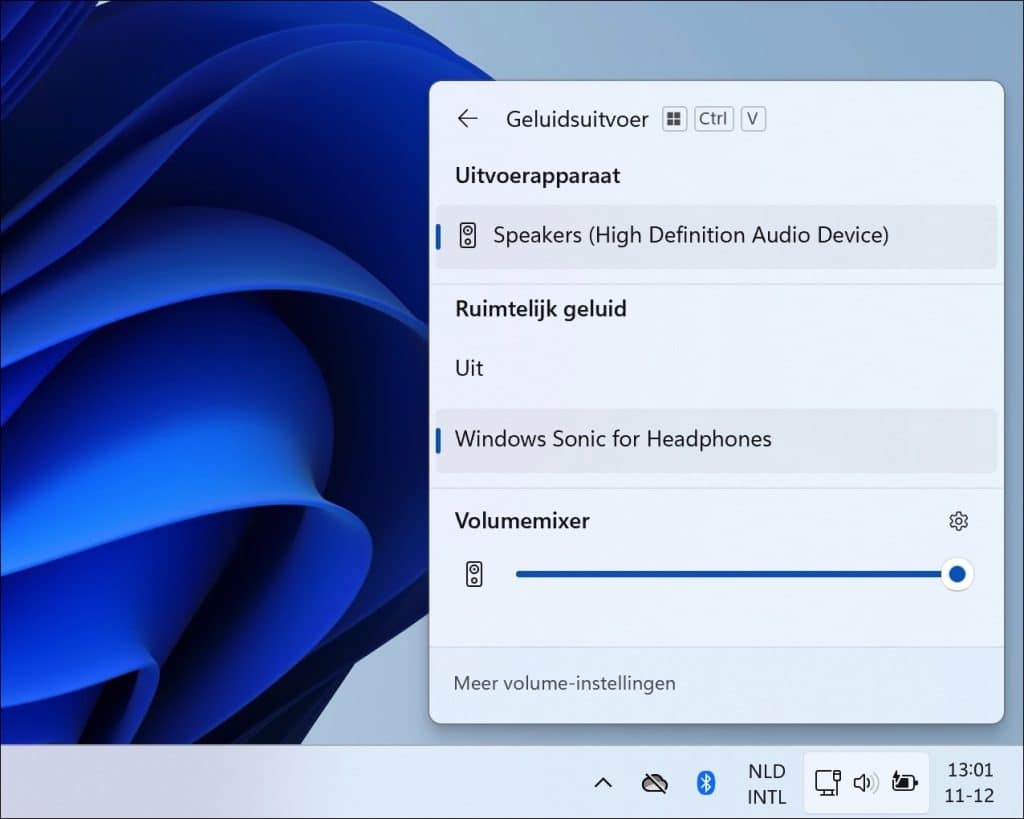
Als het probleem blijft bestaan, gaat u verder met de volgende stap.
Geluidsdriver verwijderen en opnieuw installeren
- Druk op Windows + X (of klik met de rechtermuisknop op de Startknop).
- Selecteer ‘Apparaatbeheer‘.
- Zoek naar ‘Besturing voor geluid, video en spelletjes’ in de lijst en klik op het pijltje om dit menu uit te vouwen.
- Klik met de rechtermuisknop op de geluidsdriver (bijvoorbeeld Realtek of een ander merk) en kies ‘Apparaat verwijderen’.
- Verwijder alle items onder ‘Besturing voor geluid, video en spelletjes’ op dezelfde manier.
- Herstart de computer.
Na de herstart zou het probleem opgelost moeten zijn. Als het probleem blijft bestaan, ga verder met de volgende stap.
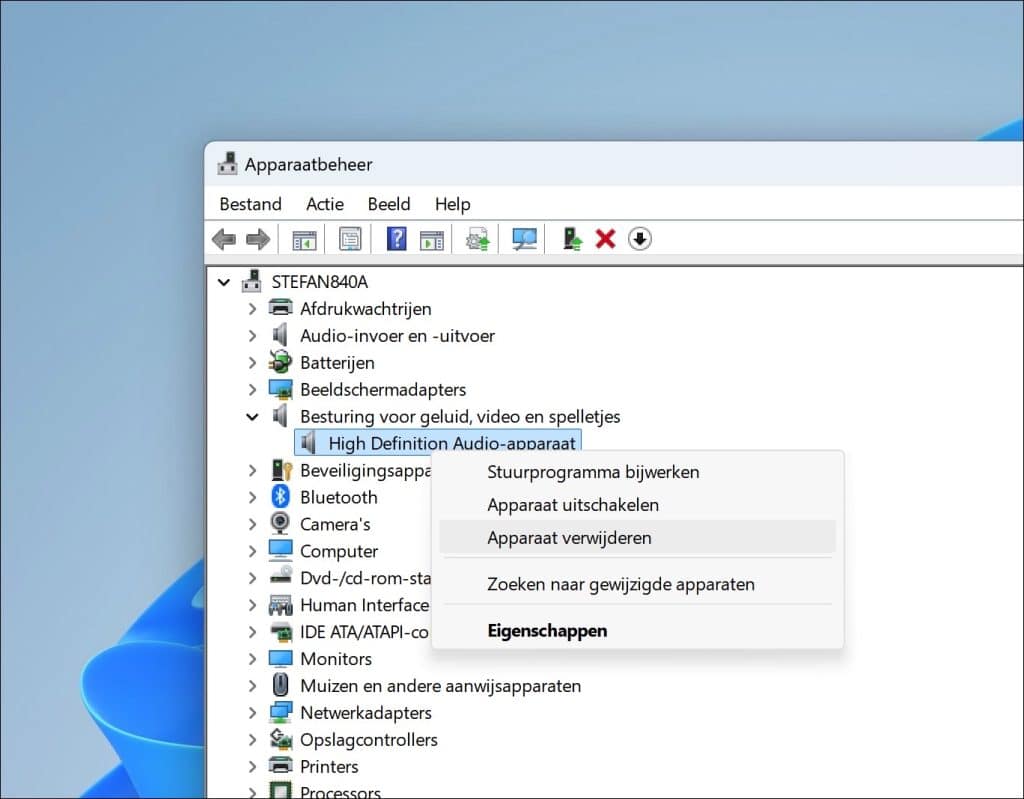
Geluidsdriver handmatig opnieuw installeren
- Zoek uit welk model laptop u heeft.
- Zoek op het internet naar de geschikte audio stuurprogramma’s voor het model laptop.
- Zorg dat u de laatste stuurprogramma’s heeft geïnstalleerd, specifieke de audio stuurprogramma’s.
Helaas is het niet mogelijk om meer specifieke instructies te bieden. De installatie stuurprogramma’s zijn afhankelijk van het merk en model laptop.
Ik heb een kort lijstje samengesteld van de meest bekende merken laptop om stuurprogramma’s te vinden:
Audio stuurprogramma’s zijn vaak onderdeel van moederbord stuurprogramma’s. In enkele gevallen zijn ze los te downloaden, maar meestal onderdeel van een geheel installatiepakket.
Dolby access app downloaden
In enkele gevallen wil heb aanpassen van dolby access via de app het probleem ook oplossen.
- Open de Microsoft Store op uw computer.
- Zoek naar ‘Dolby Access’ in de zoekbalk.
- Klik op ‘Downloaden’ en installeer de app.
- Als een eenmalige activatie vereist is, koop de licentie om Dolby Atmos te activeren.
- Ga naar de geluidsinstellingen en stel in op ‘Spatial Audio’ of ‘Ruimtelijke audio’.
- Open nu weer de Dolby Atmos Access app en kies instellingen en stel een aangepaste equalizer in met de frequenties helemaal omhoog.
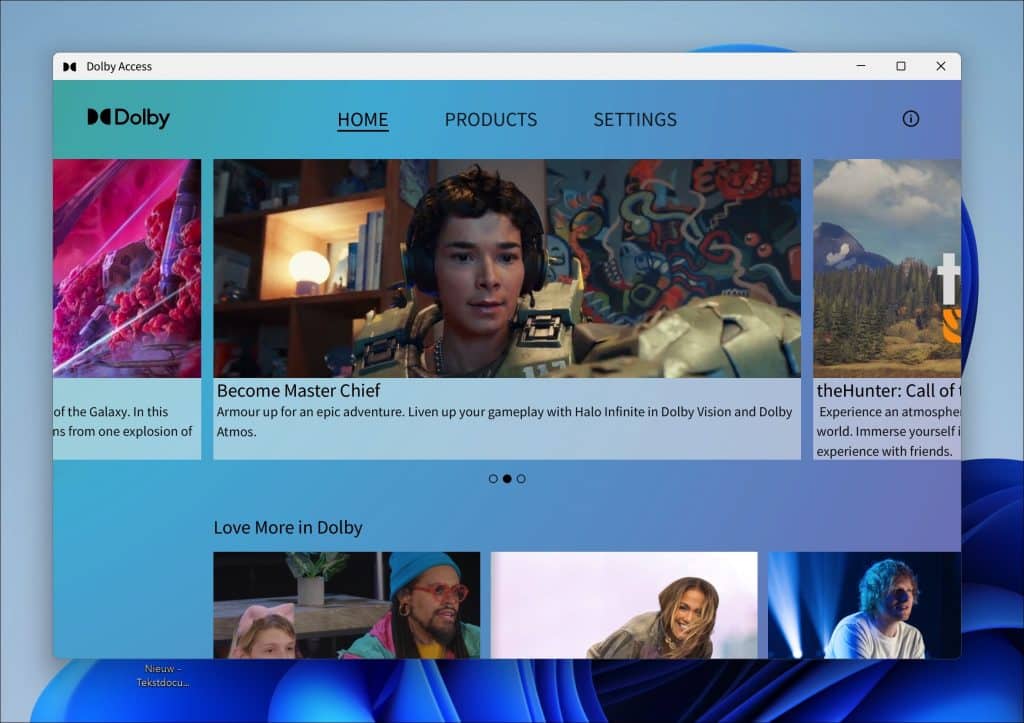
Ik hoop dat het volume probleem hiermee is opgelost. Bedankt voor het lezen!

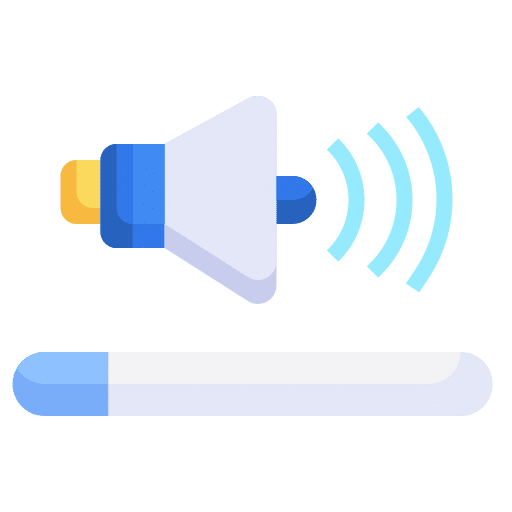
Overzicht met computertips
Lees ook onze computertips overzichtelijk gesorteerd in categorieën.Computerhulp
Computerhulp nodig? Help mee ons computerforum groeien.Deel deze tip
Deel deze pc tip met andere mensen via social media of op een website.